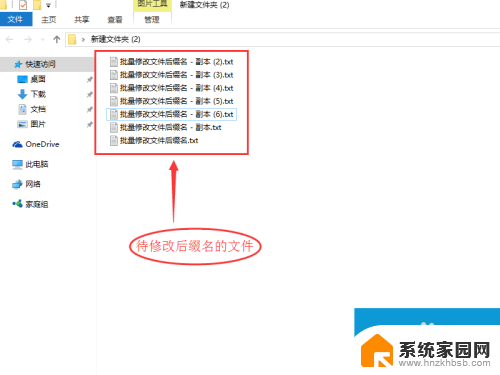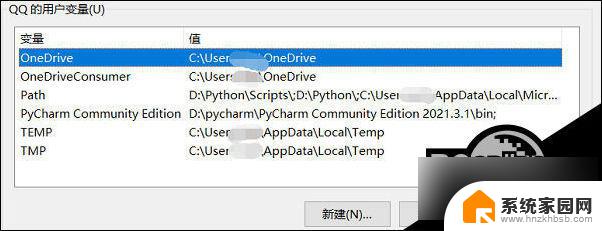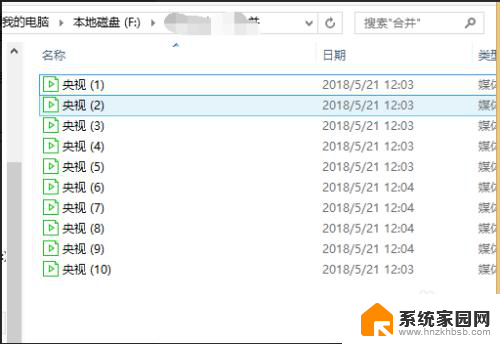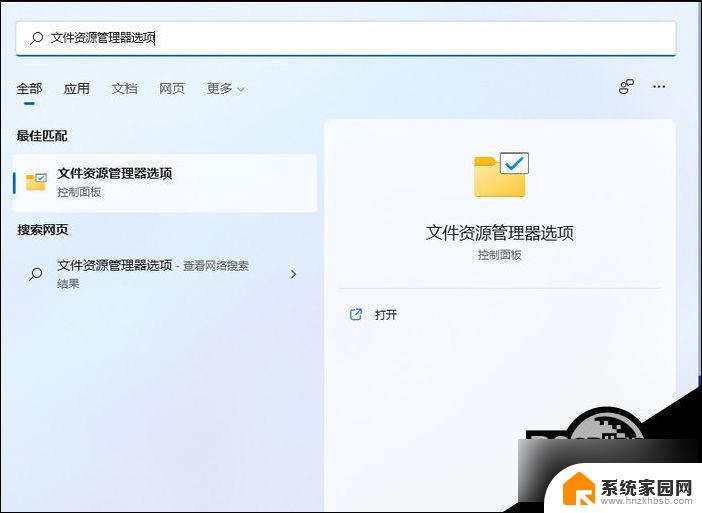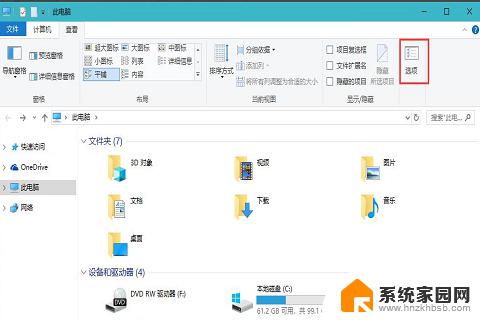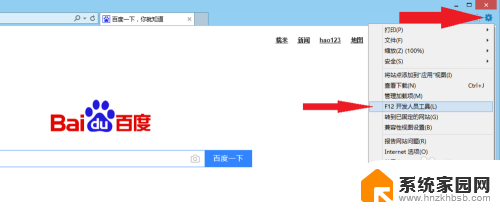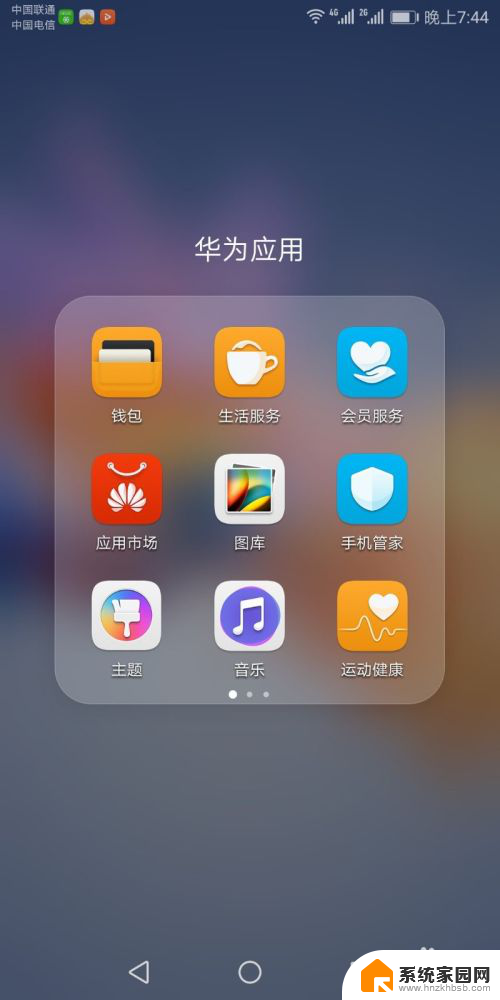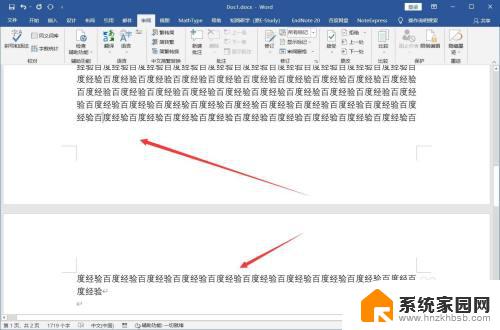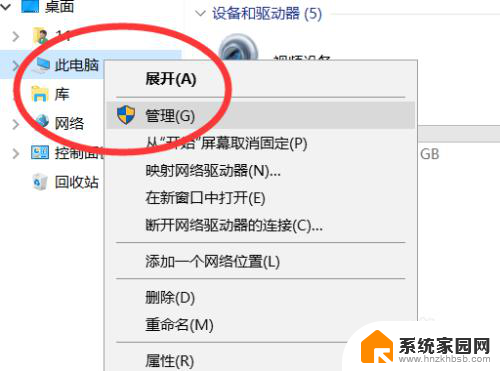win10修改了新的文档保存后打不开 Win10系统修改Word文档名称后无法打开
Win10系统的最新更新引入了一个新的bug,许多用户反映在修改Word文档的名称后无法打开,这一问题给用户带来了很大困扰,导致他们无法正常编辑和保存文档。在这种情况下,用户可能需要寻找其他解决方案来解决这个问题,或者等待微软发布修复程序。希望微软能够尽快解决这个bug,让用户能够正常使用文档编辑功能。
具体步骤:
1.首先,我们新建一个word文档,如图所示。鼠标左键双击进入,并在里面输入一段文字。

2.点击文件,将文件保存后,我们鼠标点击右上角红色的X回到桌面。
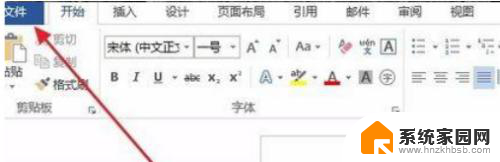
3.桌面上的文件如图所示,将鼠标移到文件上。单击鼠标右键,点击重命名出现红框中的状态,这里我们重命名。
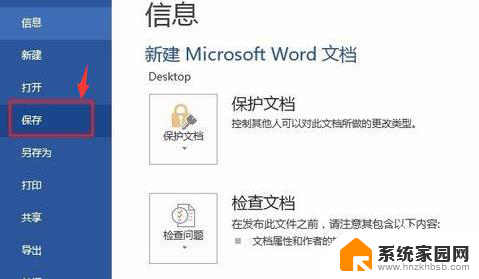
4.由于上一步重命名时我们框选了所有的文字符号,重命名后发现word文件图标变成了白色一片。
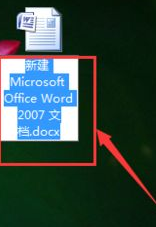
5.在这里我们同样双击鼠标左键,以此来打开文件。我们发现电脑会提示我们选择打开的软件而不是之前的直接打开。

6.我们仔细看之前重命名的时候,是不是发现在文件名的最后有一个".doc”的字符,其实这是word软件识别文件用的。就像钥匙和门的关系。这里我们重命名将.doc加回去就可以打开文件了
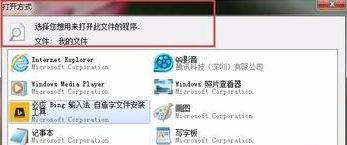

以上是有关在保存新文档后无法打开的Windows 10的修复步骤,希望这些步骤可以对遇到相同问题的用户有所帮助。感谢阅读!